Przeszukaj Bazę wiedzy po słowach kluczowych
Personalizacja WMS z użyciem HTML
Wspólne tagi HTML
Niektóre listy w interfejsie WMS akceptują formatowanie w postaci tagów HTML, co pozwala na dostosowanie wyglądu elementów do własnych potrzeb.
Każda z konfiguracji może posługiwać się następującymi znacznikami:
- <b> – pogrubia tekst
- <i> – wypisuje tekst w kursywie
- <u> – podkreśla tekst
- <sub> – wypisze tekst jako indeks np. H2O
- <sup> – wypisze tekst u góry np. x2
- <br> – przejście do nowej linii
- <size=10> – ustawia rozmiar czcionki na 10
- <size=+4> – modyfikuje rozmiar czcionki bazując na id nagłówka
- <font=’Times New Roman’> – ustawia czcionkę tekstu
- <color> – ustawia kolor tekstu, możliwe jest podanie koloru po znaku '=’
- <color=red> – słowny zapis koloru
- <color=0,255,0> – zapis koloru w postaci RGB
- <color=255,0,255,0> – zapis koloru z uwzględnieniem przezroczystości ARGB
- <color=#000FF> – zapis koloru w postaci hex
- <backcolor> – ustawia kolor tła dla tekstu, możliwe jest podanie koloru adekwatnie jak w przypadku znacznika color
W sposobie formatowanie należy wprowadzić format, w jakim wyświetlane mają być dane na liście, jeśli wymagane jest podanie specjalnego formatowania dla pola, pole musi znajdować się w w/w znacznikach np. <b><i> Pole </i></b>, słowo Pole zostanie wypisane następująco: Pole
W celu edycji wyświetlanych pól, przejdź do listy konfiguracji w WMS Menu główne → Opcje → Konfiguracja
Konfiguracja wyświetlania listy pozycji dokumentu
Na liście konfiguracji wyszukaj wpis ItemHtmlDisplayStringFormat
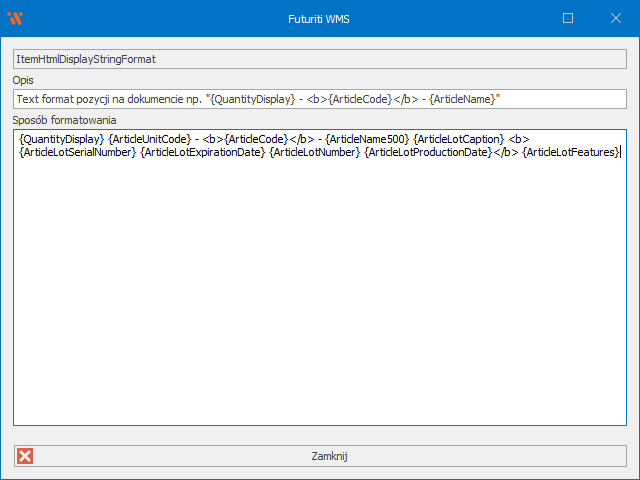
Aby wyświetlić dane z z pozycji na liście, należy wprowadzić wymagane pole w klamerki, na przykład jeśli chcemy wyświetlić kod towaru kryjący się pod polem ArticleCode, w formacie należy wprowadzić tekst {ArticleCode}
W formatowaniu dostępne są następujące pola:
- ArticleCode – Kod towaru na pozycji
- ArticleName – Nazwa towaru, jeśli nazwa jest taka sama jak kod, a kod również został użyty w formatowaniu, wartość zostanie pominięta
- ArticleName500 – Nazwa towaru o maksymalnej długości 500 znaków
- QuantityDisplay – Ilość w formacie: ilość zrealizowana/ilość (ilość zebrana)
- ItemDescription – Opis pozycji towaru
- ItemDescriptionSingleLine – Opis pozycji towaru w jednej linii
- ItemDescription500 – Opis pozycji towaru o maksymalnej długości 500 znaków
- WarehouseLocationDisplay – Lokalizacja magazynowa pozycji w formacie: lokalizacja źródłowa → lokalizacja docelowa
- ArticleEan – Kod EAN towaru
- ArticleLotCaption – Nagłówek dla cech towaru, przyjmuje wartość „Cechy” lub „Cechy UDI” w nowej linii w zależności od tego, czy towar posiada kod UDI
- ArticleLotSerialNumber – Numer seryjny produktu
- ArticleLotExpirationDate – Data wygaśnięcia produktu w formacie dd-mm-yyyy
- ArticleLotNumber – Numer LOT produktu
- ArticleLotProductionDate – Data produkcji w formacie dd-mm-yyyy
- ArticleLotFeatures – Kolejno wypisane kody oraz wartości cech towaru, które oznaczone są flagą wyświetlania na listach
- ArticleUnitCode – Jednostka ilość na pozycji np. szt.
Konfiguracja wyświetlania listy dokumentów
Od wersji WMS 1.661 możliwe jest ustawienie sposobu wyświetlania danych w lewej części listy dokumentów, używając uproszczonej składni HTML
Na liście konfiguracji wyszukaj wpis DocumentHtmlDisplayStringFormat
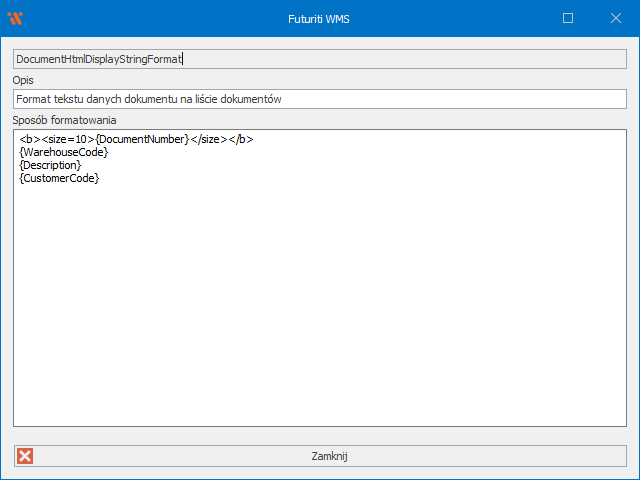
Aby wyświetlić dane z dokumentu na liście, należy wprowadzić wymagane pole w klamerki, na przykład jeśli chcemy wyświetlić numer dokumentu kryjący się pod polem DocumentNumber, w formacie należy wprowadzić tekst {DocumentNumber}
W formatowaniu dostępne są następujące pola:
- Id – Numer identyfikacyjny dokumentu w bazie WMS
- EAN – Numer EAN dokumentu
- DocumentStorageType – Typ dokumentu, np. PM/WM/MP
- DocumentStorageRealizationState – Stan realizacji dokumentu np. Zatwierdzony/W realizacji +
- ShipmentWaybill – Numer listu przewozowego
- ShipmentName – Nazwa sposobu dostawy
- ShipmentDisplay – Połączenie sposobu dostawy z listem przewozowym np. DPD 0000001022818Q
- LockUserLogin – Login użytkownika blokującego dokument
- RealizingUserLogin – Login użytkownika realizującego dokument
- AssignedUserLogin – Login użytkownika przypisanego do dokumentu
- UserDisplay – Wyświetla login użytkownika zależnie od dostępnego na dokumencie loginu
- FGUID – Unikalny identyfikator dokumentu w systemie WMS
- OrderForeignNumber – Numer dokumentu zamówienia w ERP
- ForeignType – Typ dokumentu w ERP np. RO/MM/FS
- ForeignNumber – Numer dokumentu w ERP
- DocumentNumber – Numer dokumentu w WMS
- WarehouseCode – Kod magazynu, wyświetlany jeśli dokument należy do innego magazynu niż aktualnie wybrany
- Description – Opis dokumentu
- Descriptio500 – Opis dokumentu, ograniczony do 500 znaków
- DescriptionSingleLine – Opis dokumentu w pojedynczej linii, znak nowej linii zastąpiony jest spacją
- CustomerCode – Kod kontrahenta, wyświetlanie jest zależne od konfiguracji CustomerVisible
- jeśli nie została skonfigurowana pole nie zostanie uzupełnione
- jeśli konfiguracja ma wartość 1 w pole zostanie wpisany kod kontrahenta
- jeśli konfiguracja ma wartość 2 w pole zostanie wpisana nazwa kontrahenta
- PercentageOfRealization – Procent realizacji dokumentu
- StorageDate – Data ostatniej aktualizacji dokumentu
- DocumentDate – Data utworzenia dokumentu
- StorageDateBegin – Data rozpoczęcia realizacji dokumentu
- DocumentItemsCount – Ilość elementów na dokumencie
- OrderErpNumber – Numer zamówienia w systemie ERP
- DeliveryAddress – Adres dostawy kontrahenta dla dokumentów WM lub RO. Wyświetlany w postaci jednej linii, poszczególne człony adresu rozdzielone są przecinkiem (,). Uwaga, ze względu na konieczność pobrania dodatkowych danych aby możliwe było użycie pola konieczne jest aktywowanie poprzez ustawienie opcji konfiguracyjnej DocumentHeaderIncludeDeliveryAddress IntValue =1
- OrderDate -Data wystawienia zamówienia. Wyświetlana tylko jeżeli dokumenty są związane z zamówieniem sprzedaży. Obecnie synchronizacja tego pola obsłużona jest tylko dla wersji Connectora ERP XL.
Konfiguracja formatowania synchronizowanych opisów
Na liście konfiguracji wyszukaj wpis ConnectorDocumentDescriptionTemplate
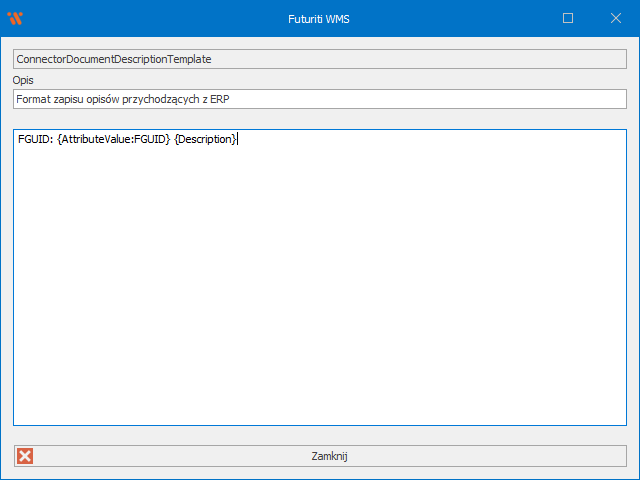
Opis zostaje fizycznie zmodyfikowany na dokumencie, nie jest to zmiana jedynie w wyświetlaniu. Oznacza to, że opis ten trafi również na wydruk i zostanie przeniesiony na dokumenty powiązane jak każdy inny opis.
Aby wyświetlić dane z dokumentu na liście, należy wprowadzić wymagane pole w klamerki, na przykład jeśli chcemy wyświetlić numer dokumentu kryjący się pod polem DocumentNumber, w formacie należy wprowadzić tekst {DocumentNumber}
W formatowaniu dostępne są następujące pola:
- ErpId – Numer identyfikacyjny dokumentu w bazie ERP
- DocumentStorageType – Typ dokumentu, np. PM/WM/MP
- ShipmentWaybill – Numer listu przewozowego
- ShipmentName – Nazwa sposobu dostawy
- OrderForeignNumber – Numer dokumentu zamówienia w ERP
- OrderErpNumber – Numer zamówienia w systemie ERP
- FGUID – Unikalny identyfikator dokumentu w systemie WMS
- DocumentDate – Data utworzenia dokumentu
- ForeignType – Typ dokumentu w ERP np. RO/MM/FS
- DocumentNumber – Numer dokumentu w ERP
- Description – Opis dokumentu
- Description500 – Opis dokumentu, ograniczony do 500 znaków
- DescriptionSingleLine – Opis dokumentu w pojedynczej linii, znak nowej linii zastąpiony jest spacją
- CustomerCode – Kod kontrahenta
- DocumentItemsCount – Ilość elementów na dokumencie
- Attributes – Lista atrybutów oddzielona przecinkami w formacie: „Kod: Wartość”
- AttributeValue:KOD ATRYBUTU – Wartość atrybutu o podanym kodzie








